Um Guia Passo a Passo para Transformar Músicas Compradas em Ringtones no iPhone
Tornar uma música comprada como ringtone em um iPhone pode ser uma ótima maneira de personalizar seu dispositivo e curtir suas músicas favoritas sempre que receber uma chamada. Embora o ecossistema iOS da Apple ofereça integração perfeita com a iTunes Store, criar um ringtone personalizado a partir de uma música comprada requer alguns passos adicionais para garantir compatibilidade e personalização.

Neste guia, nós o orientaremos na seleção de uma música comprada, no tamanho desejado e como definir a música do iTunes como ringtone. Prepare-se para elevar a sua experiência no iPhone com uma trilha sonora personalizada para chamadas recebidas!
Parte 1. Qual é o Processo de Tornar Músicas Compradas em Ringtones
Embora os ringtones padrão fornecidos pelo iPhone ofereçam várias opções, eles só às vezes podem ressoar com o seu gosto ou se destacar na multidão. A personalização permite que você expresse sua individualidade e defina um tom que o represente, tornando a experiência do iPhone mais agradável e única.
As músicas compradas na iTunes Store vêm em um formato protegido (M4P) que não é diretamente compatível com o formato de ringtone do iPhone (M4R). Essa diferença exige um processo de conversão para transformar a música comprada em um formato compatível com o ringtone, sem perder qualidade.
Um conversor de áudio torna-se indispensável para preencher a lacuna de compatibilidade e converter a música comprada no formato M4R necessário. Um conversor de áudio confiável garante que a música escolhida mantenha a qualidade original enquanto é otimizada como ringtone do seu iPhone.
A compreensão desses aspectos prepara o terreno para transformar músicas compradas em ringtones personalizados, adicionando um toque pessoal à experiência auditiva do seu iPhone.
Parte 2. Como Escolher o Melhor Downloader/Conversor de Áudio
Ao selecionar o melhor downloader e conversor de áudio para transformar músicas compradas em ringtones compatíveis com iPhone, o HitPaw Univd (HitPaw Video Converter) é a melhor escolha.
O HitPaw Univd é um software abrangente e versátil para diversas necessidades de multimídia. Se você está procurando converter vários formatos de fotos e vídeos, baixar vídeos de mais de 10.000 sites ou extrair músicas de plataformas populares, o HitPaw tem tudo o que você precisa.
Com seus recursos, o HitPaw Univd é uma ferramenta abrangente para usuários casuais e profissionais. Sua interface simples e funcionalidades robustas fazem dele a escolha ideal para quem deseja gerenciar e otimizar com eficiência seus arquivos multimídia.
Principais Recursos do HitPaw Univd
- Conversão de Formato: Converta facilmente entre vários formatos de foto e vídeo com precisão.
- Download de Vídeos e Músicas: Baixe vídeos de mais de 10.000 sites e capture músicas de plataformas renomadas.
- Edição de Vídeo: Edite vídeos sem esforço, cortando, recortando, adicionando efeitos e muito mais.
- Ferramentas Diversas: Aproveite diversas ferramentas populares, incluindo compressor de imagem, gravação de tela e conversão de 2D para 3D, tornando-o uma solução completa para todas as suas necessidades de processamento de vídeo.
Passos
1.Você deve primeiro baixar e instalar o HitPaw Univd em um computador Windows. Atualmente, esse recurso está limitado às versões do Windows.
Depois que o aplicativo for iniciado, selecione Adicionar Arquivos > Músicas do iTunes.

2.Selecionar a opção iTunes Music iniciará o iTunes imediatamente. Confirme se o Apple ID que você usou para assinar sua assinatura do Apple Music é o mesmo que você usou para fazer login no iTunes.
Isso mostrará toda a sua biblioteca do iTunes. Selecione uma categoria no painel esquerdo; a interface principal exibirá todos os arquivos de mídia salvos nessa categoria. O símbolo desbloqueado em “Status” indica que este programa foi usado para converter o arquivo. O arquivo ainda está protegido, conforme indicado pelo ícone de cadeado.

DICAS
O aviso de erro "Nenhum dado encontrado" apareceu? Adicione arquivos de mídia ao iTunes. Há algumas opções disponíveis para você:
Verifique se o iTunes está instalado no seu computador.
Usando o mesmo Apple ID usado para assinar o Apple Music, faça login no iTunes.Dê permissão ao seu PC para usar o iTunes.
Por favor, adicione arquivos de mídia primeiro. No momento, não há arquivos de mídia no seu iTunes.
Clique no botão Atualizar para recarregar a biblioteca do iTunes após concluir os procedimentos mencionados acima.3.Por favor, clique no botão Converter Tudo depois de escolher as músicas que deseja converter. Você será solicitado a fazer login no Apple Music neste momento.

4.O software começará a analisar e transcodificar automaticamente as músicas do iTunes assim que você se conectar às músicas da Apple.

5.Você receberá músicas MP3 sem DRM no seu PC após a conversão.

Parte 3. Como Definir Músicas do iTunes como Ringtones em Seu iPhone
Depois de converter sua música comprada em um ringtone compatível com iPhone usando o HitPaw Univd, a próxima etapa envolve transferir o ringtone convertido para o iTunes e defini-lo como ringtone personalizado no seu iPhone.
Transferindo o Ringtone Convertido para o iTunes
- Localize o Ringtone Convertido:Navegue até a pasta onde o HitPaw Univd salvou o arquivo de ringtone M4R convertido.
- Abra o iTunes:Inicie o iTunes no seu computador.
- Importe o Ringtone:Arraste e solte o arquivo de toque M4R convertido na biblioteca do iTunes.
Conectando o iPhone ao iTunes e Sincronizando o Ringtone
- Conecte seu iPhone:Use um cabo USB para conectar seu iPhone ao computador.
- Selecione seu Dispositivo:Clique no ícone do iPhone no canto superior esquerdo do iTunes para acessar as configurações do seu dispositivo.
- Navegue até Ringtones:Vá para a guia "Ringtones" nas configurações do iPhone no iTunes.
- Sincronize os Ringtones:Marque a caixa ao lado de "Sincronizar Ringtones" e selecione o toque recém-importado na lista.
- Aplique as Alterações:Clique no botão "Aplicar" ou "Sincronizar" para transferir o ringtone para o seu iPhone.
Definindo a Música do iTunes como Ringtone Personalizado no iPhone
- Abra Configurações:No seu iPhone, vá para "Configurações" > "Sons e Tátil".
- Selecione o Ringtone:Toque em "Ringtone" para acessar a lista de ringtones disponíveis.
- Escolha o Ringtone Personalizado:Role para baixo e selecione a música do iTunes recém-sincronizada na seção de ringtone personalizado.
- Salve as Alterações:Saia das configurações e a música selecionada do iTunes será definida como ringtone personalizado para chamadas recebidas.
Seguindo estes passos, você pode definir uma música do iTunes como ringtone personalizado no seu iPhone, permitindo que você curta suas músicas favoritas a cada chamada recebida.
Parte 4. Perguntas Frequentes sobre Como Transformar Músicas Compradas em Ringtones no iPhone
P1. É possível usar qualquer música comprada do iTunes para criar um ringtone personalizado?
R1. Embora você possa escolher qualquer música comprada, você deve convertê-la para o formato M4R compatível com os ringtones do iPhone.
P2. Há um limite para a duração do ringtone personalizado criado a partir de uma música comprada?
R2. Sim, os ringtones personalizados do iPhone normalmente têm duração limitada a 30 segundos para um desempenho ideal.
P3. É preciso um software especial para converter músicas compradas em ringtones compatíveis com iPhone?
R3. Usar um software de conversão de áudio como o HitPaw Conversor de Áudio pode ajudar a converter músicas para o formato M4R necessário.
Conclusão
Criar um ringtone personalizado a partir de uma música comprada no seu iPhone permite que você personalize seu dispositivo e curta suas músicas favoritas a cada chamada recebida. Embora o processo envolva alguns passos, o resultado é uma experiência auditiva única e personalizada que reflete seu gosto e estilo.
O HitPaw Univd (HitPaw Video Converter) é inestimável para agilizar esse processo e garantir compatibilidade perfeita. Não perca a oportunidade de melhorar o ringtone do seu iPhone - experimente o HitPaw Univd hoje mesmo e desbloqueie infinitas possibilidades de personalização e criatividade.





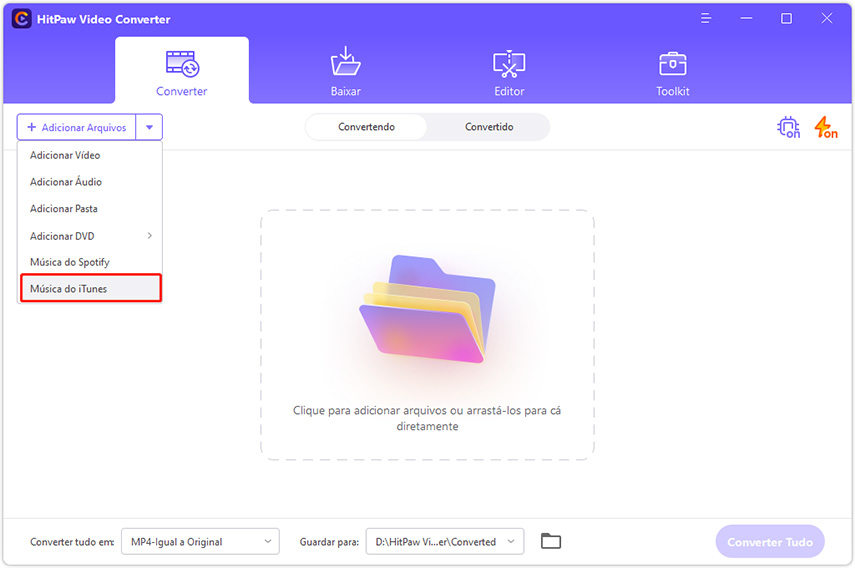
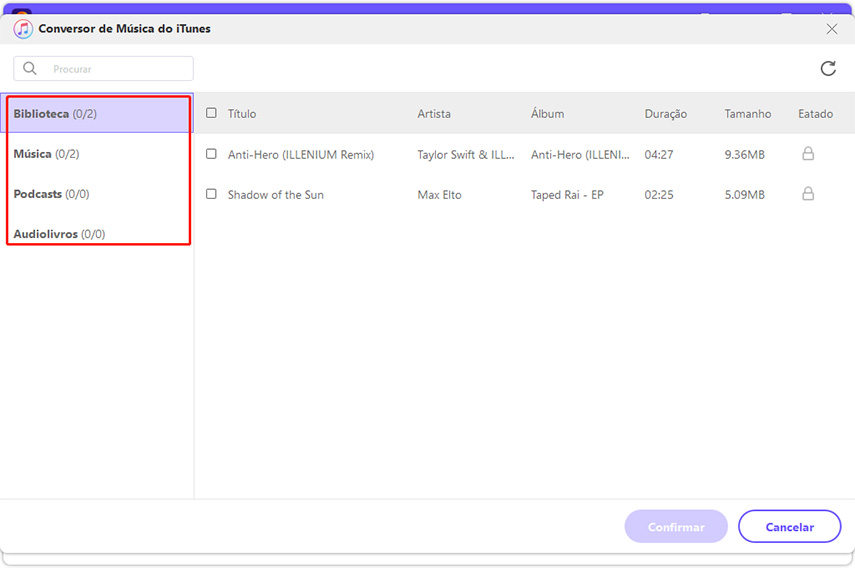
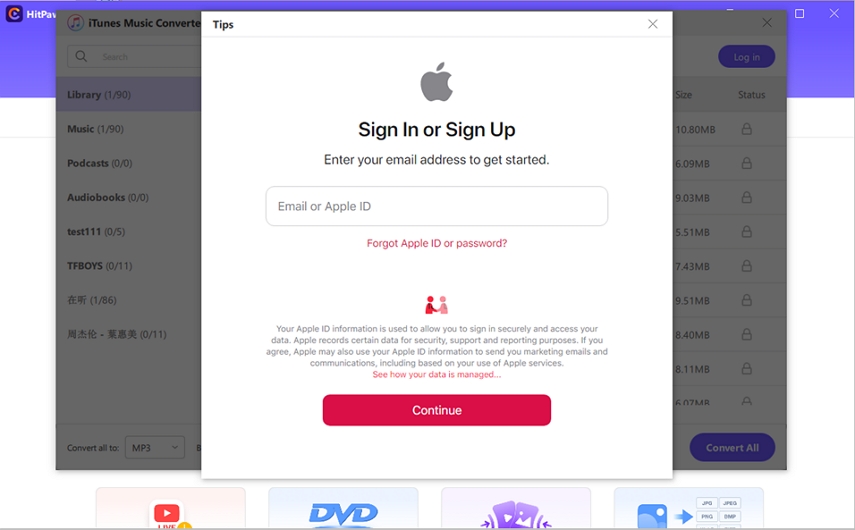

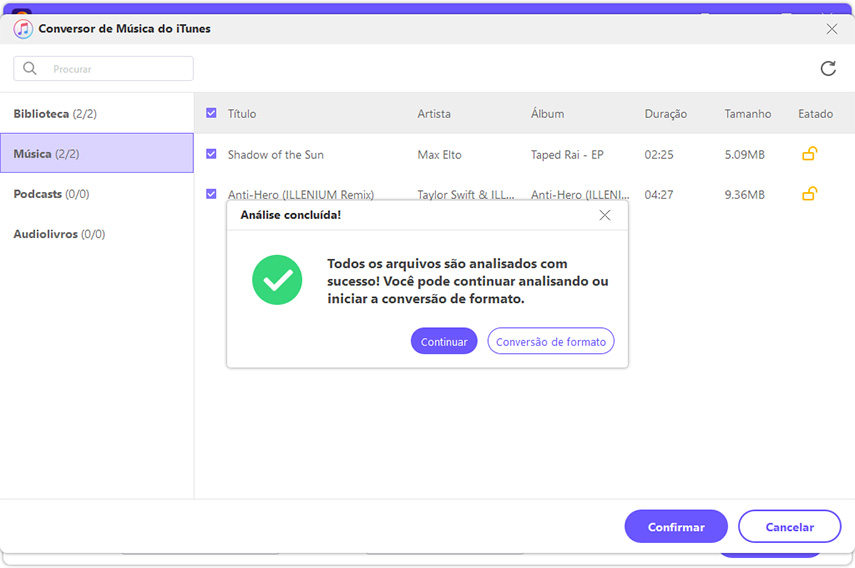

 HitPaw FotorPea
HitPaw FotorPea HitPaw VikPea
HitPaw VikPea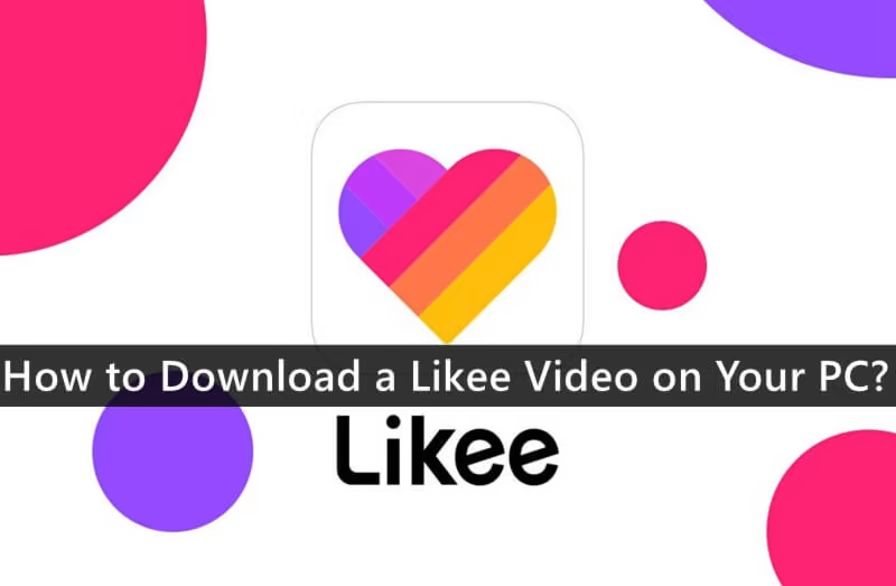
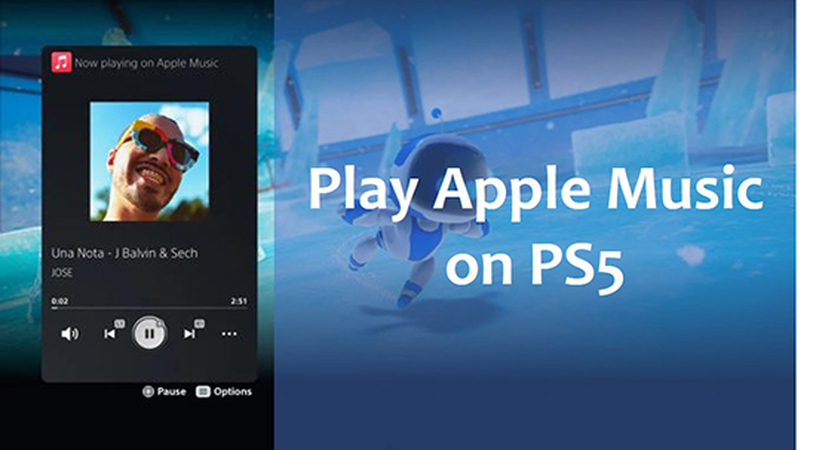
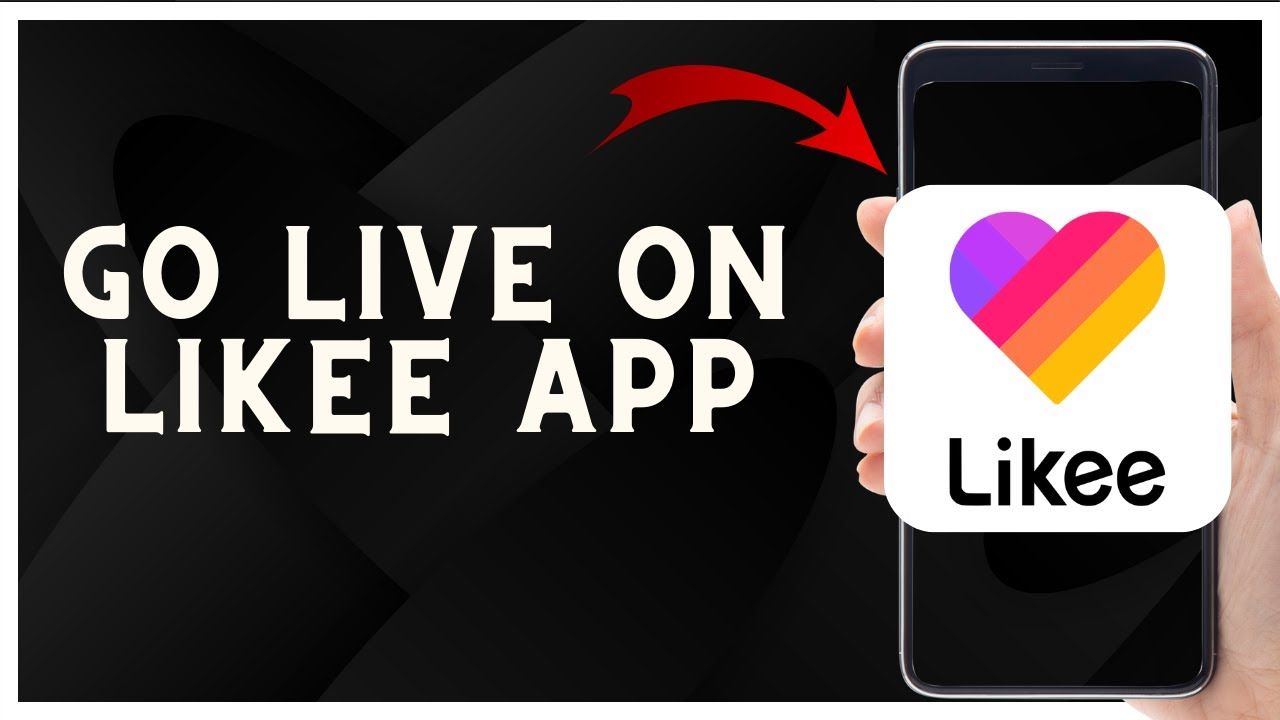


Compartilhar este artigo:
Selecionar a classificação do produto:
Antônio García
Editor-em-Chefe
Trabalho como freelancer há mais de cinco anos. Sempre fico impressionado quando descubro coisas novas e os conhecimentos mais recentes. Acho que a vida não tem limites, mas eu não conheço limites.
Ver todos os ArtigosDeixar um Comentário
Criar sua avaliação sobre os artigos do HitPaw